如果您一直瀏覽互聯網,您會遇到加載緩慢的圖像。 有時它們可能需要幾分鐘或幾小時才能加載。 它與圖像的大小有關。 當圖片質量很高時,導致文件很大,尤其是。 因此,拍攝圖片以進行加載。
此外,在某些情況下,您需要將照片調整為更大的圖像尺寸。 不幸的是,這也可能導致圖像文件質量低下。 在這篇文章中,您將學習如何 調整圖像大小 在線和離線,同時保持質量。 下面我們匯總了您可以立即使用以快速完成這項工作的最佳程序。
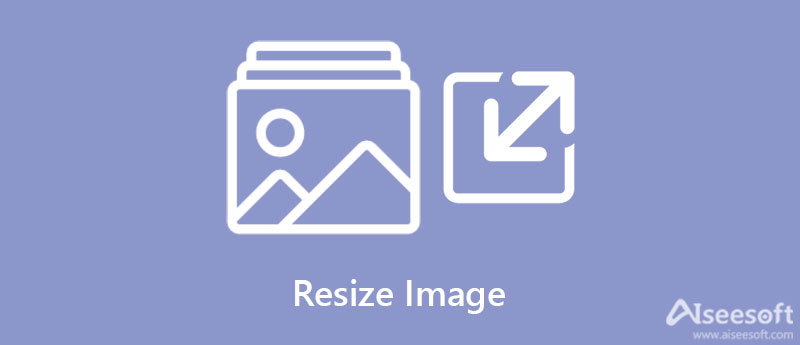
在我們繼續使用調整圖像大小的工具之前,最好了解調整圖像大小的基礎知識。 許多人仍然對縮放、調整大小和壓縮差異感到困惑。 這些是用於更改圖像大小的方法。 但是這些術語之間有一條細線。 因此,本節將定義每個術語以進行澄清,並幫助您確定應採用哪種方法。 繼續閱讀並了解這些術語。
縮放是一種用於調整數字圖像大小的圖像處理技術。 此方法的主要目的與圖像的視覺外觀有關。 它可以通過減少或增加圖像上的圖像信息來改變大小。 通過在像素值之間進行插值來完成像素複製或圖像縮放和二次採樣。
換句話說,它是改變圖像外觀的圖像操作,您可以在其中縮放和縮小圖像的大小。 請記住,縮放時不會調整分辨率以適應圖像的新尺寸。 像素可能會出現像素化,因為它們被拉伸了。 也許它不主要用於調整圖像文件的大小。
在圖像大小調整中,像素信息被改變。 在減小圖像大小時尤其如此。 此過程會刪除不必要的像素信息以調整圖像大小。 調整大小還可能涉及放大照片。 然而,值得注意的是,獲得比原始尺寸更大的尺寸可能會導致圖像模糊或像素化。
縮小照片比放大照片更容易,因為它會顯著影響照片的視覺外觀。
更改圖片大小時也可以應用圖像壓縮。 它以字節為單位最小化圖像的大小,同時仍然以體面和可接受的質量保留圖像的質量。 此過程會減小文件大小,使您可以存儲更多圖像。
在學習了調整大小的基礎知識之後,讓我們繼續使用您可以用來調整圖像大小的工具。 您可以使用在線和離線工具來調整圖像大小。 通過閱讀以下內容進一步了解。
顧名思義, Aiseesoft在線圖像超分 是一種用於通過在線瀏覽器放大質量低下的圖像的工具。 有了它,您無需下載額外的工具來提高圖像文件的圖像分辨率。 如果您的圖像在調整大小操作後分辨率較低,您可以使用此程序對其進行放大。 此外,它還具有各種放大級別,可讓您將圖像文件放大至 800%。 因此,您可以期待使用此工具處理後的高質量圖像。
借助此在線工具,可以修復所有像素化和模糊的照片。 無論是打印小冊子還是通過網絡上傳,這個程序都可以幫助您滿足您的照片展示需求。 該工具的優點在於它支持預覽,使您能夠預覽生成的照片。 如果您希望進一步增強您的照片,這是完美的選擇。 遵循以下指南,在不損失質量的情況下放大和調整圖像大小。

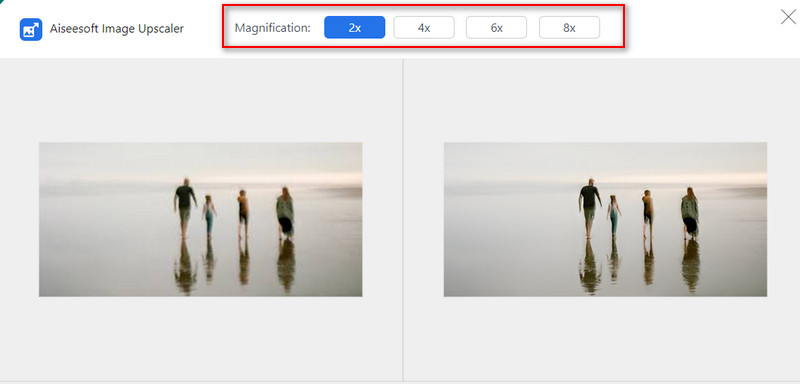

Aiseesoft 圖像壓縮器在線 如果您想縮小照片的大小以通過網絡上傳,則非常方便。 該程序可以幫助您減小 JPG、BMP、GIF、PNG、SVG 和 TIFF 照片的文件大小,而不會影響質量。 更不用說,它保留了與原始相同的質量,保留了圖案、顏色、紋理等。更重要的是,您可以使用該程序一次壓縮一批圖像文件。 有了它,您可以節省處理多張照片的時間。 通過以下步驟使用此工具在線調整圖像大小。
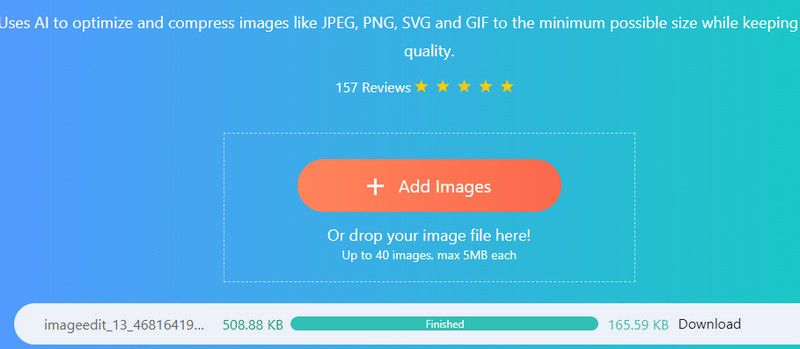

您還可以使用 Photoshop 來幫助您縮放和調整照片大小。 該工具配備了高級編輯工具,包括縮放或調整照片大小的能力。 您可以使用變換功能來縮放照片。 但是,它可能會影響拍攝對象,使其看起來不規則。 除此之外,您可以使用程序的內容感知縮放功能來縮放而不拉伸照片。 或者在保留圖像中的像素的同時調整 UI 元素的大小。 請遵循以下指南 讓你的照片高清 在Photoshop中。
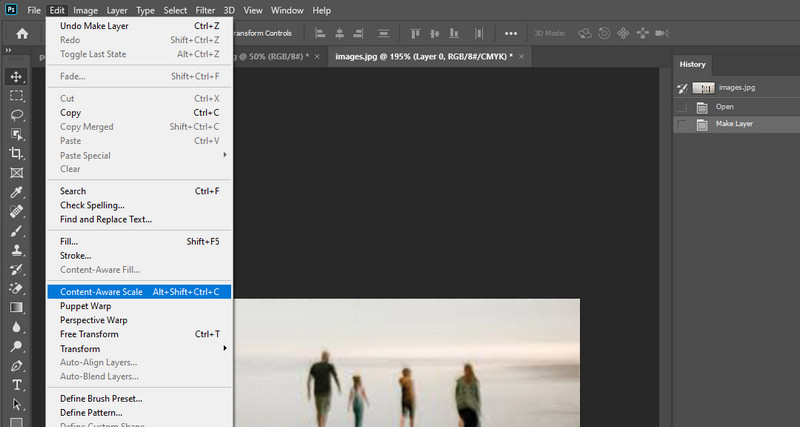
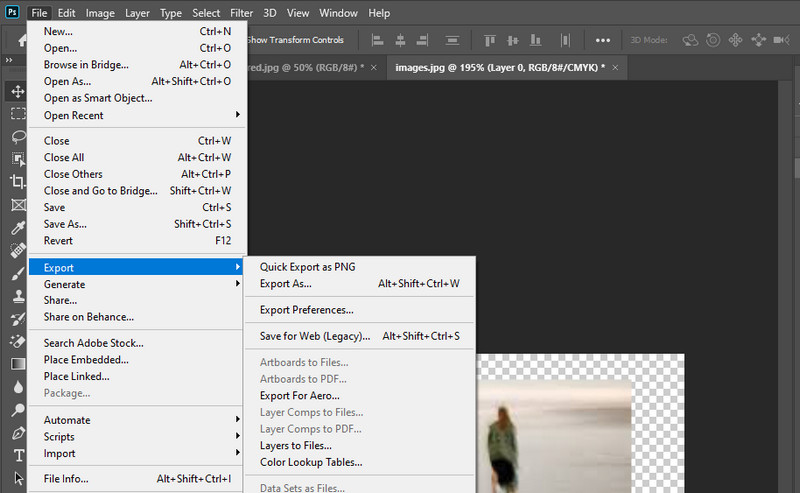
Resize Sense 是一款適用於 macOS 的離線工具。 該工具使您能夠調整大小、拉直、旋轉、翻轉、裁剪和重命名圖像。 基本上,它具有編輯照片的所有必要工具。 此外,您可以批量調整多張不同尺寸的照片。 調整大小時,您可以設置精確尺寸、指定邊緣、確定百萬像素數等等。
Resize Sense 將幫助您獲得所需的輸出。 如果照片太小而無法滿足要求的尺寸,它將放大照片。 或者,您可以決定擴展畫布或保留原始畫布。 另一方面,這是在 Mac 上調整圖像大小的方法。
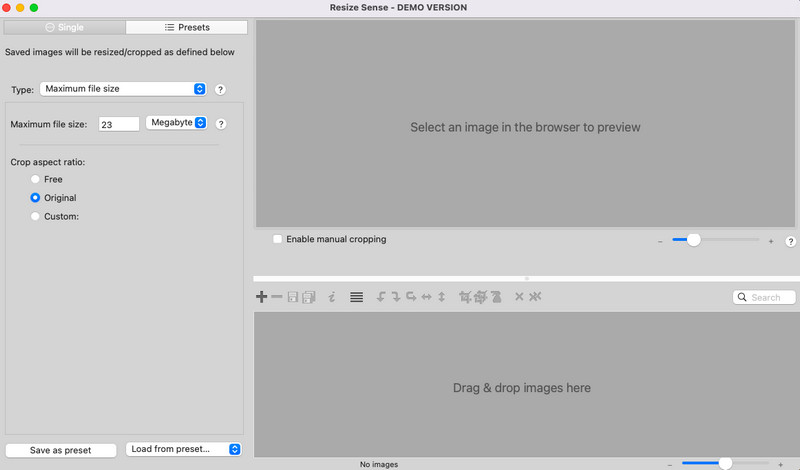
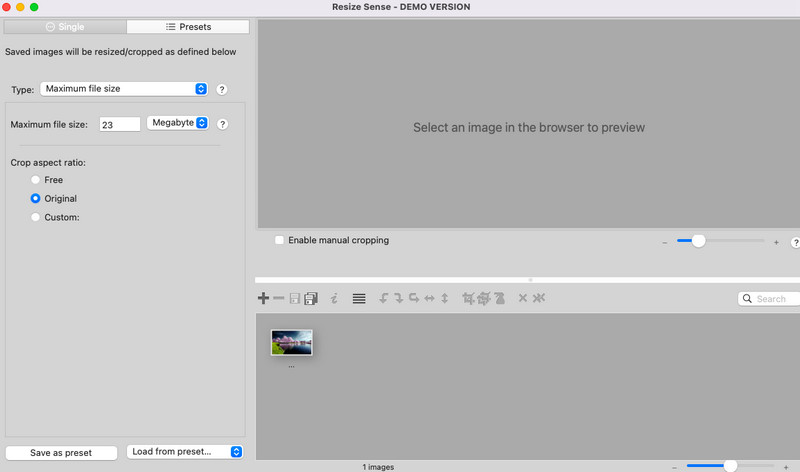
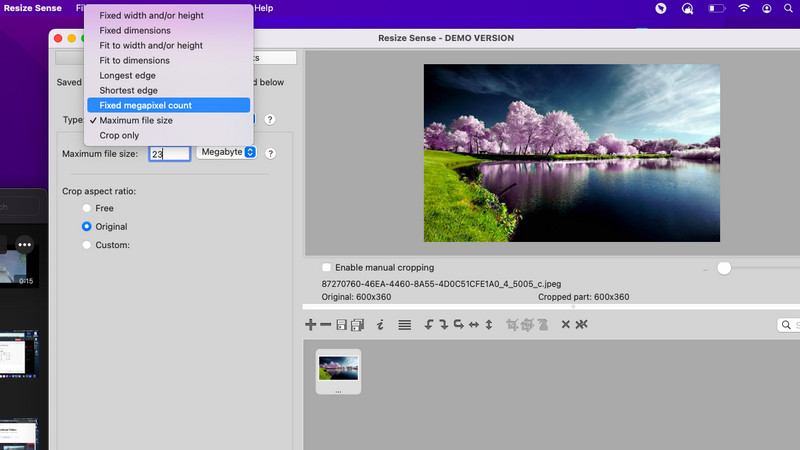
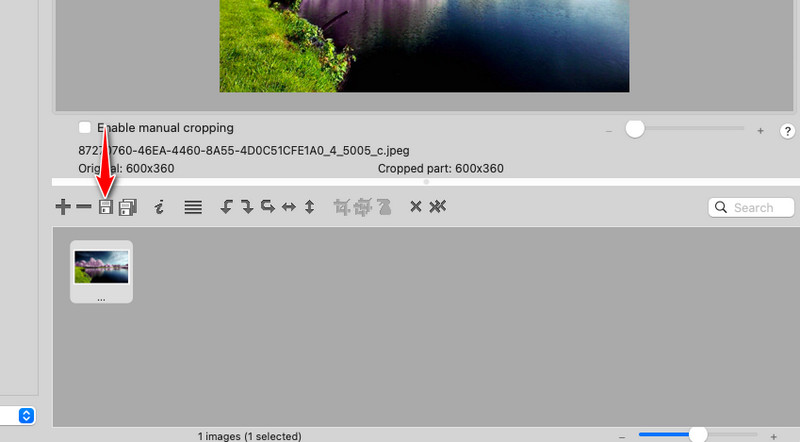
對於 Windows 用戶,您可以依靠 Image Resizer for Windows 10 來幫助您 為 Instagram 調整圖像大小 和 Facebook 不失質量。 該工具非常適合那些正在為其 Windows PC 尋找本機解決方案的人。 它支持拖放功能,方便上傳照片。 此外,您可以利用圖像的鎖定縱橫比功能。 總而言之,該工具簡單快捷。 唯一可能破壞交易的是廣告。 然而,它是調整圖像大小的有效工具。 請按照以下指南操作此工具。
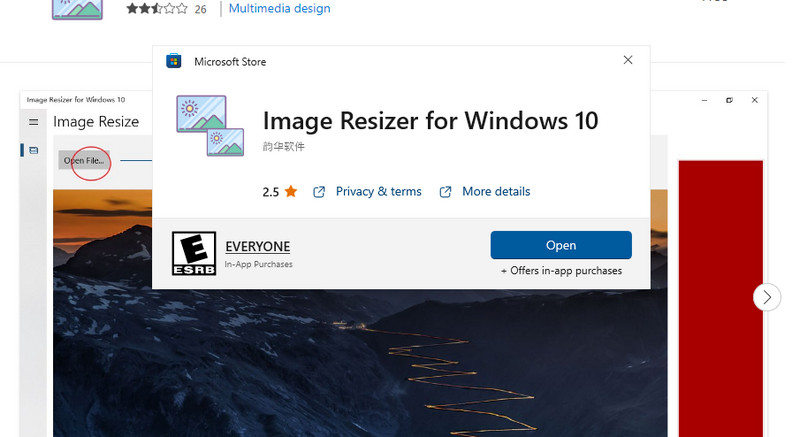
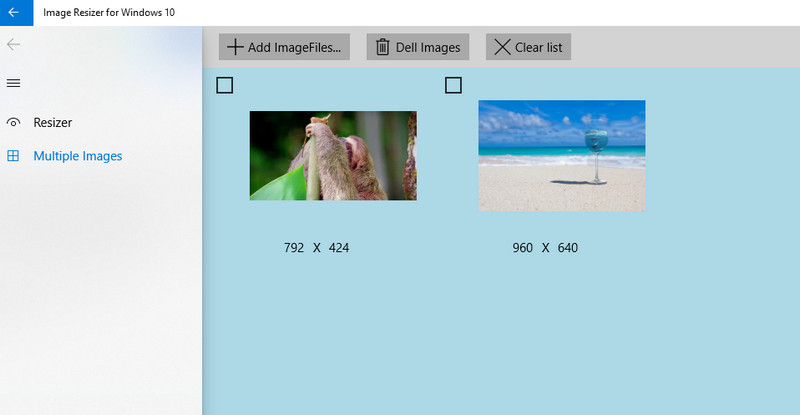
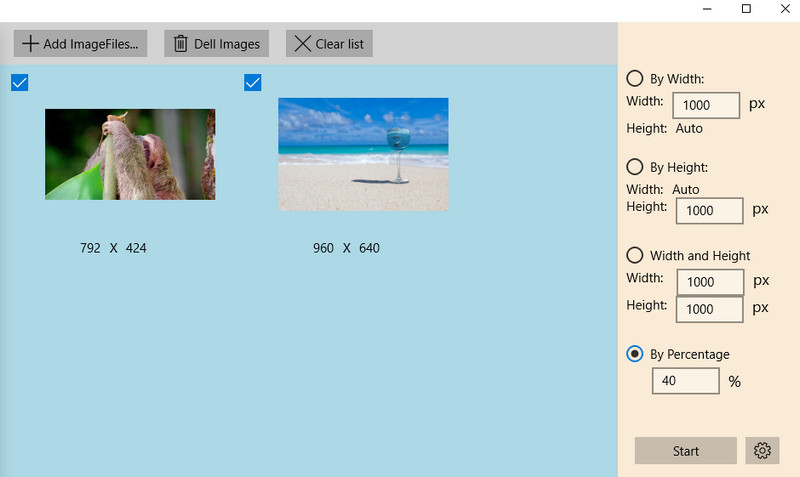
您可能希望進一步檢查我們上面討論的程序。 因此,我們列出了重要方面並進行了比較以供您閱讀。
| 工具 | 人工智能技術支持 | 批量調整圖像大小 | 免費使用 | 拖放 | 高質量調整大小 |
| Aiseesoft在線圖像超分 | 是 | 沒有 | 是 | 是 | 是 |
| Aiseesoft 圖像壓縮器在線 | 是 | 是 | 是 | 是 | 是 |
| Photoshop中 | 沒有 | 是 | 沒有 | 是 | 是 |
| 調整大小 | 沒有 | 是 | 是 | 是 | 是 |
| 適用於 Windows 10 的圖像調整器 | 沒有 | 是 | 是 | 沒有 | 是 |
是否可以在不縮放的情況下縮小圖片尺寸?
是的。 如果您想學習如何以高質量調整低分辨率圖片的大小,您可以考慮使用 Aiseesoft Image Upscaler Online。
我可以在 iPhone 上調整照片的大小嗎?
是的。 您可以使用多種方法。 一種常見的方法是使用照片應用程序裁剪照片。
縮放會影響圖像質量嗎?
如果圖像小於原始尺寸,則不會影響照片質量。 但是,如果照片大於原始尺寸,那就是照片變得模糊的地方。
結論
你剛剛學會瞭如何 調整圖像大小. 使用前面提到的工具,您可以立即完成任務。 那你還在等什麼? 繼續調整照片大小,而不用擔心質量和更好的互聯網瀏覽。
更改圖像分辨率
提高 iPhone 上的圖像分辨率 提高圖像分辨率 在線將圖像分辨率從低轉換為高 在 Photoshop 中提高圖像分辨率 免費在線提高照片分辨率 讓照片變高清 在 Android 上更改圖片分辨率 將圖像升級到 4K
Video Converter Ultimate 是一款出色的視頻轉換器、編輯器和增強器,可以轉換、增強和編輯 1000 多種格式的視頻和音樂。
100% 安全。無廣告。
100% 安全。無廣告。